NASCAR Heat 4 funciona muy bien con un volante, pero necesita algunos ajustes para obtener la mejor experiencia al usar el Logitech G29 o G920. Estos volantes no tienen los motores de retroalimentación de fuerza más potentes y pueden perder información cuando el juego envía demasiada fuerza al volante, especialmente en las curvas. Si bien esto se corrige fácilmente en el juego, un problema mayor es el del ángulo de dirección.
No hay bloqueo suave en este juego, lo que significa que puedes seguir girando el volante tanto como puedas con el auto real. No sucede nada en el juego cuando haces esto, la entrada se ignora por completo, pero hace que sea mucho más difícil controlar un giro, por ejemplo, cuando no puedes saber cuándo has alcanzado ese ángulo de rotación máximo.
En esta guía, te mostraré cómo solucionar ambos problemas configurando los valores correctos en el juego y en G HUB, si juegas en PC.
Configuración del HUB G
Es importante ajustar correctamente el ángulo de dirección. En algunos juegos, la falta de una función de bloqueo suave no es gran cosa porque rara vez llegas a ese punto. En NASCAR, sin embargo, el ángulo de dirección es muy pequeño y, a menudo, alcanzará el ángulo de rotación máximo. Cuando el volante sigue girando más allá de ese punto, el juego no se siente justo y, como resultado, los autos son más difíciles de controlar.
Podemos corregir esto cambiando el ángulo de rotación en G HUB, que proporcionará el bloqueo suave. Cree un nuevo perfil para NASCAR Heat 4 con la siguiente configuración:
| Ajuste | Valor |
|---|---|
| Rango de operación | 240 ° |
| Sensibilidad | 50 |
| Resorte de centrado | Apagado |
Ajustes de calor de NASCAR 4
En Opciones > Controles del jugador 1:
| Ajuste | Valor |
|---|---|
| Dispositivo de entrada | Volante |
| Ángulo de rotación | 240 ° |
A pesar de que el juego te dice que ingreses el giro máximo para tu volante, debes hacer coincidir el valor que está en G HUB para que funcione correctamente.
Retroalimentación forzada
Los ajustes no tienen valores numéricos, solo un simple control deslizante. El valor predeterminado suele ser el centro, que llamaré 0 en las siguientes configuraciones. Los controles deslizantes pueden variar desde -5, si está completamente a la izquierda, hasta +5, si está completamente a la derecha.


| Ajuste | Valor |
|---|---|
| Fuerza de efecto | -2 (asfalto) / 1 (carretera de tierra) |
| Efecto de impacto | EN |
Fuerza de efecto controla la resistencia al giro en función del agarre del neumático. Un valor demasiado alto hará que el volante sea demasiado pesado y sin vida. Hay mucha menos resistencia en las pistas de tierra, por lo que se puede aumentar la retroalimentación de fuerza para ellas.
Efectos de impacto sacuda el volante cuando choca contra otros autos o contra la pared. En caminos de tierra, esto puede causar mucha charla que puede ser irritante.
Zonas muertas
Asegúrate de que las zonas muertas estén completamente a la izquierda.

| Ajuste | Valor |
|---|---|
| Timón | -5 |
| Freno | -5 |
| Acelerador | -5 |
| Embrague | -5 |
Sensibilidad
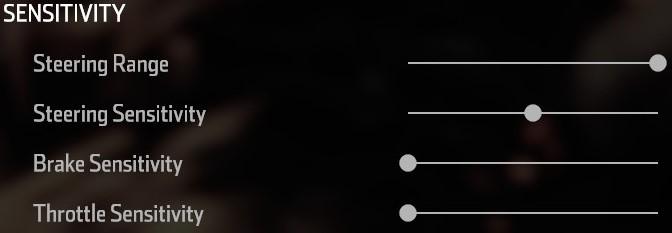
| Ajuste | Valor |
|---|---|
| Rango de dirección | +5 |
| La sensibilidad de la dirección. | 0 |
| Sensibilidad del freno | -5 |
| Sensibilidad del acelerador | -5 |
Rango de dirección todo debe estar en la parte superior. Esto le dice al juego que use la rotación completa de 240 ° que configuramos anteriormente.
La sensibilidad de la dirección. debe dejarse en 0. Al aumentar este valor, el volante del juego se bloqueará por completo antes que la rueda real. Bajarlo evitará que la rueda del juego alcance el bloqueo completo.
Sensibilidad del freno Y Sensibilidad del acelerador estas son preferencias personales, pero recomiendo reducirlas al máximo para obtener una respuesta más lineal.
Conclusión
Lo único que no se puede arreglar es que la animación del volante no coincide exactamente con lo que ingresaste cuando estás en la vista de la cabina. La animación solo va 90 ° hacia la izquierda o hacia la derecha y la escala en función de la rotación del volante. Afortunadamente, es bastante parecido al movimiento de la vida real, por lo que es fácil ignorarlo. Si tiene un visor de realidad virtual, es posible que le interese saber que NASCAR Heat 4 funciona sorprendentemente bien en realidad virtual con VorpX.





